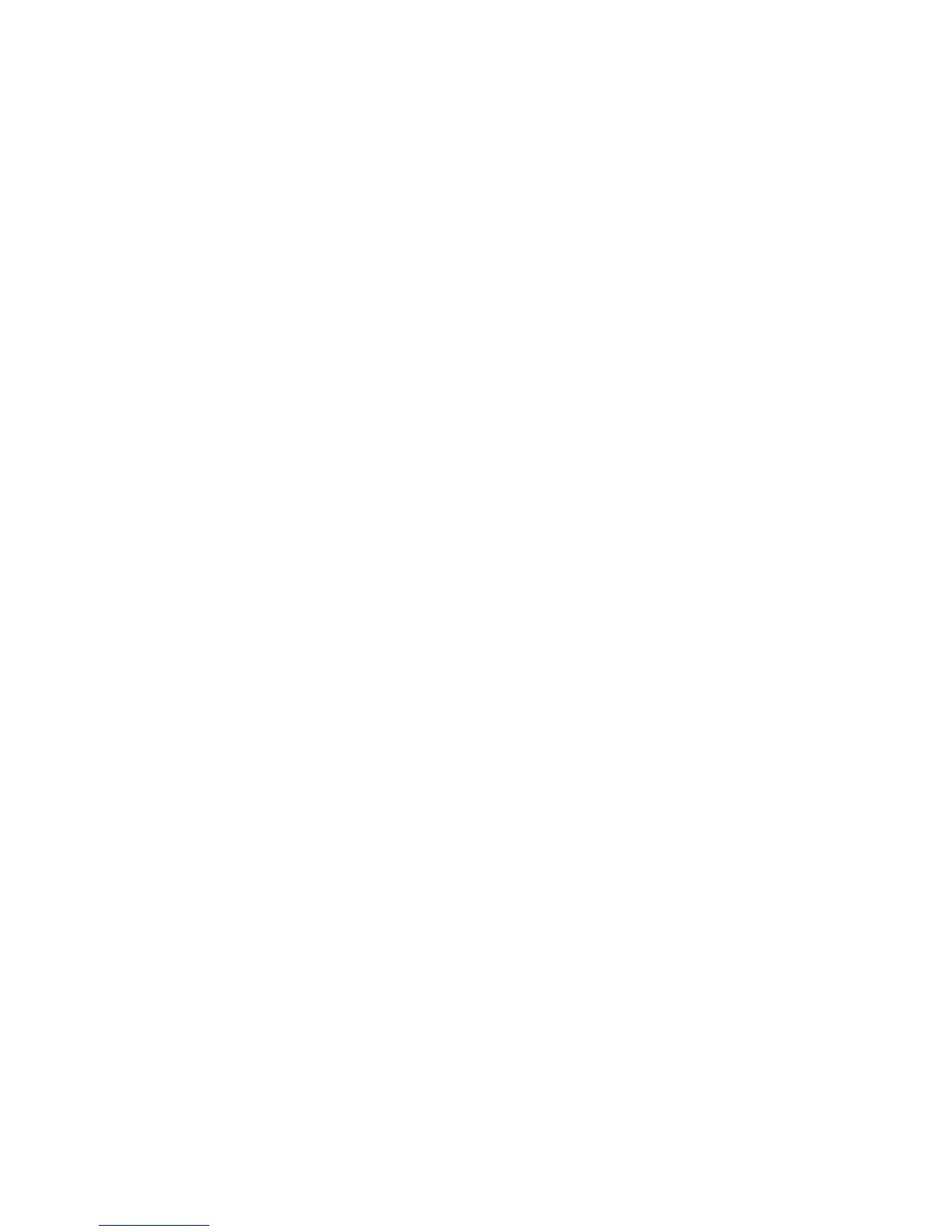UtilizzodelleconnessioniWANwireless
WirelessWideAreaNetwork(WANwireless)abilitaleconnessioniwirelesssuretiprivateopubblicheremote.
Èpossibilemanteneretaliconnessionisuun'areageogracaestesa,adesempiounacittàoun'intera
nazione,utilizzandopiùsistemisatellitariositiconantenne,gestitidaproviderdiserviziwireless.
AlcuninotebookThinkPaddispongonodiunaschedaWANWirelessincorporatacheintegraalcune
tecnologieWANWireless,quali1xEV-DO,HSPA,3GoGPRS.PereseguireunaconnessioneWANwirelesse
vericarneilrelativostato,èpossibilecollegarsiaInternetoallareteaziendaleconlaschedaWANwireless
incorporataeilprogrammadiutilitàdicongurazione.
Nota:inalcunenazioni,ilservizioWANWirelessèfornitodaproviderautorizzati.
Pertrovarelaposizionedell'antennaWANWirelessnelcomputer,consultarelasezione“Posizionedelle
antennewirelessUltraConnect”apagina258
.
PerutilizzarelafunzioneWWAN,avviareAccessConnections.
PerlemassimeprestazionidellaconnessionewirelessWAN,seguireattentamenteleseguentilineeguida:
•Tenereilnotebooklontanodalpropriocorpo.
•Collocareilnotebooksuunasuperciepianaeaprireilvideodelcomputerformandounangolodi
pocopiùdi90gradi.
•Tenereilnotebooklontanodamuridicementoomattonichepotrebberoridurreisegnalidellecellule.
•Laricezionemigliorelasiottieneneipressidellenestreeinaltriluoghiincuilaricezionedeitelefoni
cellularièmaggiore.
UtilizzodiBluetooth
PerWindows7eWindowsVista
SeilcomputerdisponedellefunzioniBluetoothintegrate,èpossibileabilitareodisabilitarelefunzioni
premendoFn+F5.SesipremeFn+F5,vienevisualizzatounelencodifunzioniwireless.Èpossibileabilitare
odisabilitarelefunzioniBluetoothconunsingoloclic.
PercongurareundispositivoBluetoothogestireleimpostazionidiconnessione,èpossibileutilizzareanche
DispositiviBluetoothdalPannellodicontrollo.
1.FareclicsuStart➙Pannellodicontrollo.
2.FareclicsuHardwareesuoni.
3.FareclicsuPerifericheestampanti(inWindowsVista,DispositiviBluetooth).
PerinviaredatiadundispositivochesupportaBluetooth,procederenelmodoseguente:
1.Fareclicconiltastodestrodelmousesuidatidainviare.
2.SelezionareInviaa➙PerifericheBluetooth.
Perinformazionidettagliate,fareriferimentoallaguidainlineadiWindows.
Nota:Sesiutilizzasimultaneamentelafunzionewireless(standardIEEE802.11)delcomputerconl'opzione
Bluetooth,lavelocitàditrasmissionedatipuòessereritardataeleprestazionidellafunzionewireless
possonoesseredanneggiate.
PerWindowsXP
SeilcomputerdisponedellefunzioniBluetoothintegrate,èpossibileabilitareodisabilitarelefunzioni
premendoFn+F5.
Capitolo2.Utilizzodelcomputer69
